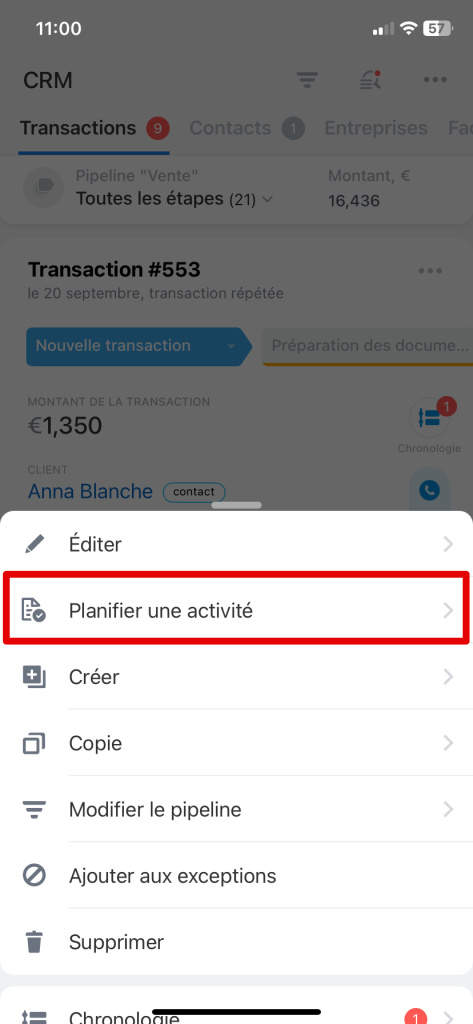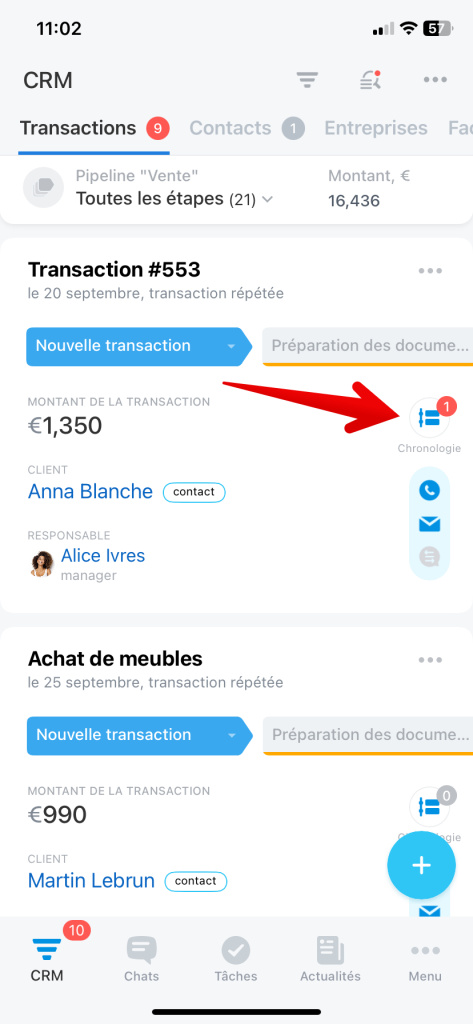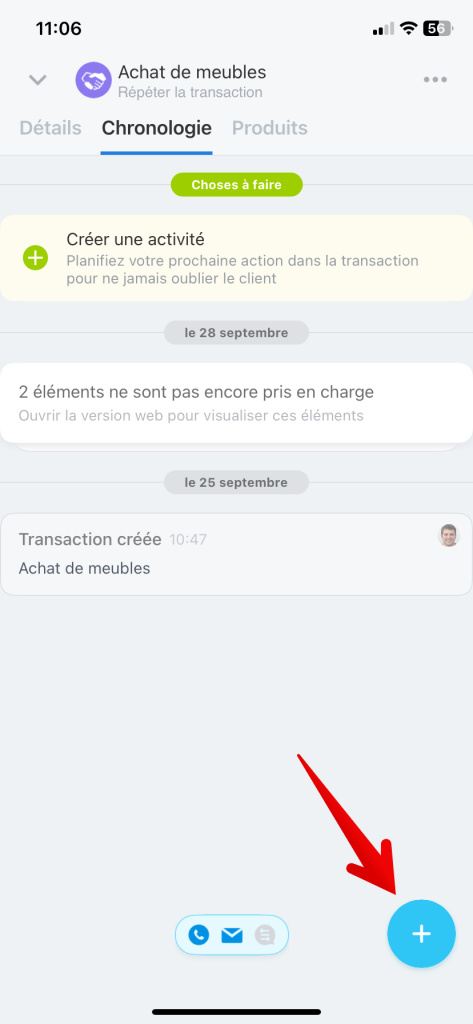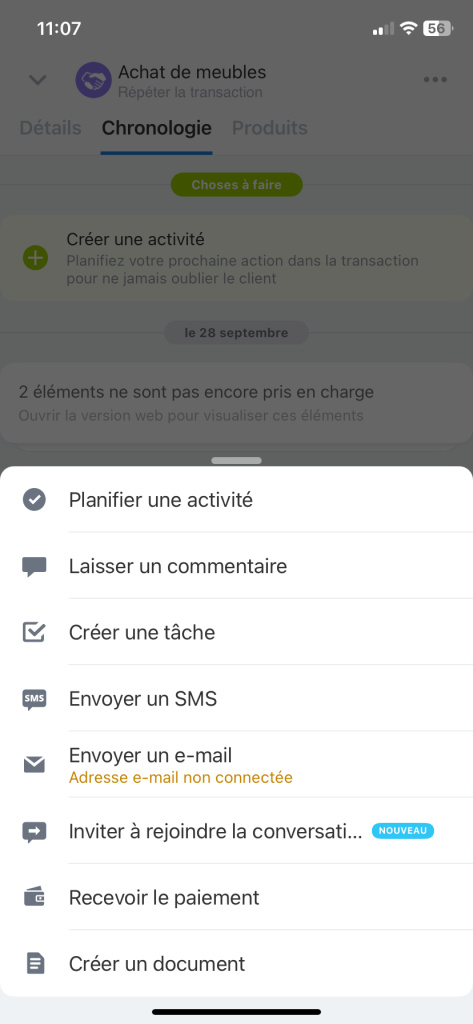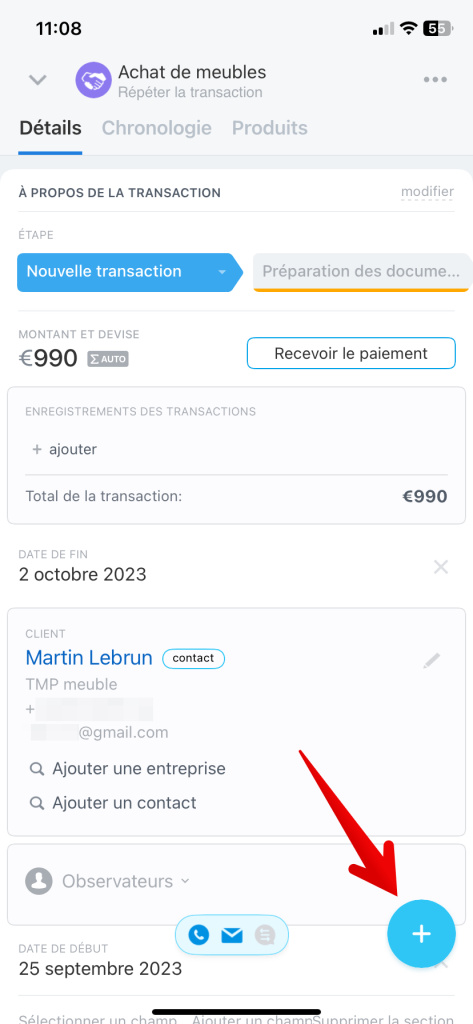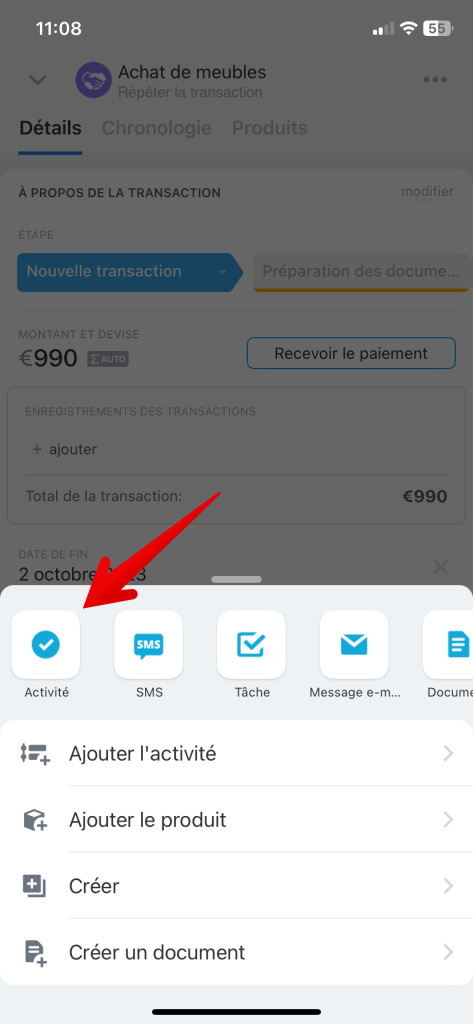Dans le CRM mobile, vous pouvez créer une activité universelle avec n'importe quel sujet : envoyer un document au client pour approbation ou appeler avant la livraison. De plus, vous pouvez créer une tâche et un document, envoyer des SMS et des e-mails et inviter le client à un chat.
Il existe plusieurs manières de créer une activité :
- en utilisant trois points (...) sur le formulaire d'élément,
- via la chronologie,
- via un plus (+) dans le formulaire d'élément lui-même.
En utilisant trois points (...) sur le formulaire d'élément. Ouvrez le CRM, cliquez sur les trois points (...) qui se trouvent dans le coin supérieur droit du formulaire. Dans la liste, sélectionnez Planifier une activité. Écrivez ce qui doit être fait, sélectionnez une date limite, qui est responsable de la tâche, puis cliquez sur Enregistrer.
Via la chronologie. Il existe deux manières d'accéder à la chronologie :
- cliquez sur l'icône Chronologie dans le formulaire d'élément,
- déjà dans le formulaire ouvert, accédez à l'onglet Chronologie.
Dans l'onglet Chronologie, vous pouvez également utiliser le plus (+) pour :
- laisser un commentaire,
- créer une tâche,
- envoyer un SMS,
- envoyer un e-mail,
- inviter à rejoindre la conversation,
- recevoir le paiement,
- créer un document.
Via un plus (+) dans le formulaire d'élément lui-même. Ouvrez l'élément, dans l'onglet Détails, cliquez sur le plus (+). Dans le menu contextuel, cliquez sur l'icône Activité. Un formulaire de création d'activité apparaîtra.
- Vous pouvez créer une activité dans le CRM mobile de plusieurs manières : en utilisant trois points (...) sur le formulaire d'élément, via la chronologie, via un plus (+) dans le formulaire d'élément lui-même.
- En utilisant trois points (...) sur le formulaire d'élément. Ouvrez le CRM, cliquez sur les trois points (...) qui se trouvent dans le coin supérieur droit du formulaire. Dans la liste, sélectionnez Planifier une activité.
- Via la chronologie. Cliquez sur le bouton Planifier une activité ou sur le plus (+).
- Via un plus (+) dans le formulaire d'élément lui-même. Ouvrez l'élément dans l'onglet Détails, cliquez sur le plus (+). Dans le menu contextuel, cliquez sur l'icône Activité.